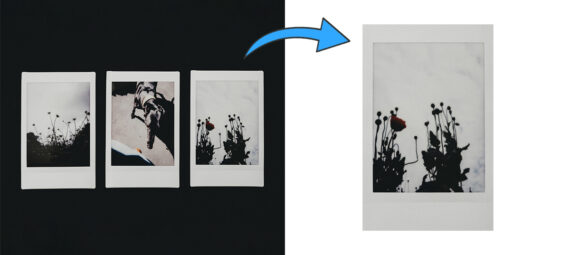Gepubliceerd op 15 januari, 2023
Automatisch foto’s uit een collage uitsnijden
Ik laat je in dit artikel een super handige en simpele truc zien om alle foto’s uit een collage bij te snijden in Adobe Photoshop.
Wil je liever de video met instructies bekijken? Klik dan hier of scrol verder naar het eind van deze pagina. Dit is een Engelstalige video.
Je kunt de foto met de collage die ik gebruik hier downloaden.
Stap 1: Foto’s uit collage bijsnijden
Open een bestand waarop meerdere foto’s te zien zijn (een collage). Gebruik bij voorkeur een collage waarop de foto’s elkaar niet overlappen, anders werkt deze methode wellicht niet goed.
Navigeer vervolgens naar ‘Bestand > Automatisch > Foto’s uitsnijden en rechttrekken‘. Photoshop snijdt alle foto’s in de collage nu bij en opent iedere foto in een nieuw document. Onderstaand kun je zien dat er drie kopieën in verschillende tabbladen geopend zijn. Dit is een kopie voor iedere foto uit de collage.
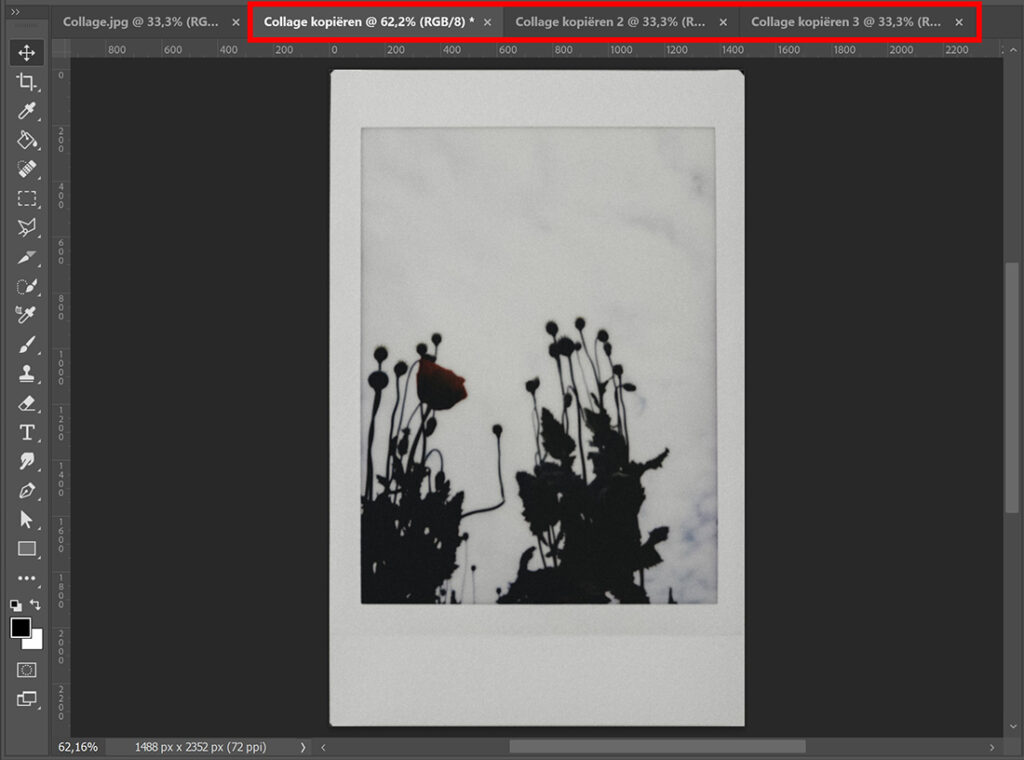
Stap 2: Retoucheren
Als je naar onderstaande afbeelding kijkt, zie je dat er nog een stukje van de achtergrond van de oude collage zichtbaar is aan de randen.
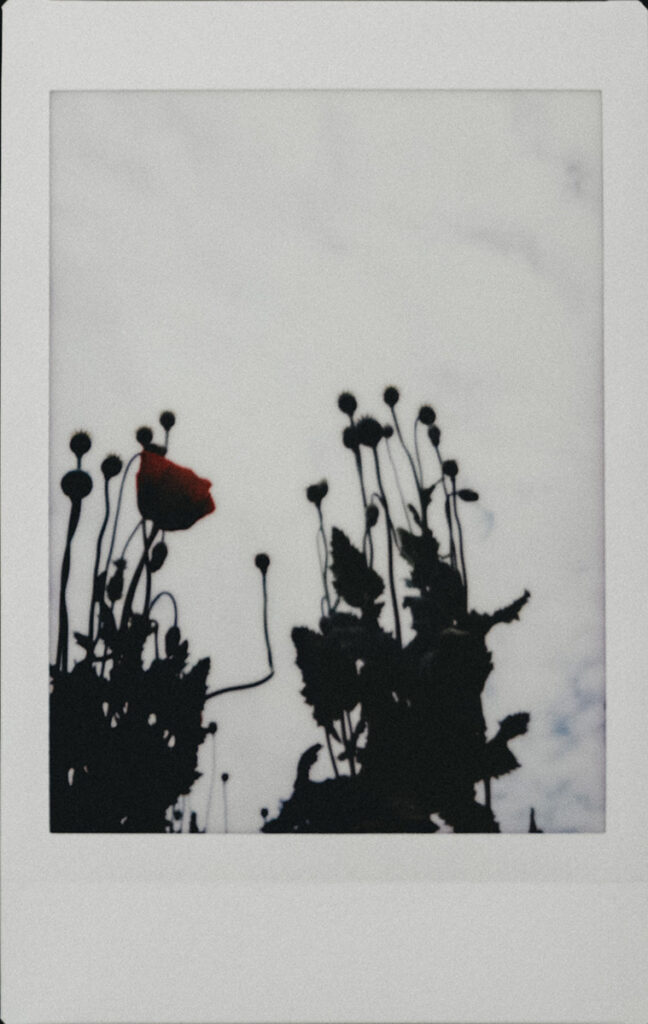
Ik gebruik de tool snel retoucheerpenseel om dit bij te werken. Wil je liever een andere tool of methode gebruiken om te retoucheren? Dan kan dat natuurlijk ook!
Selecteer inhoud behouden en borstel over alle randen van de foto om deze te retoucheren.
Tip: Wanneer je SHIFT ingedrukt houdt, kun je met ieder penseel rechte lijnen trekken. Dit werkt ook met het snel retoucheerpenseel. Druk op SHIFT en klik op de plek waar je penseelstreek moet starten (in de hoek van je foto). Klik dan, terwijl je SHIFT ingedrukt houdt, op de plek waar de penseelstreek moet eindigen (in de andere hoek). Photoshop trekt nu een rechte lijn tussen deze twee punten. Doe dit voor alle randen van de foto!
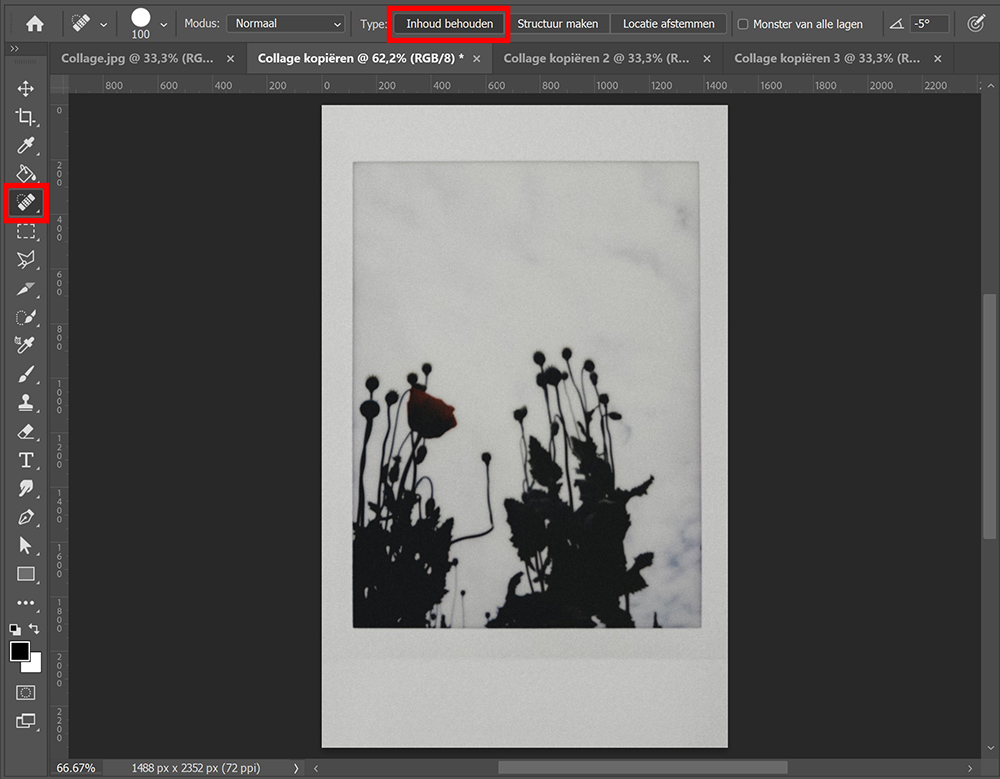
En dat is hoe je automatisch alle foto’s in een collage bijsnijdt en rechttrekt in Adobe Photoshop!
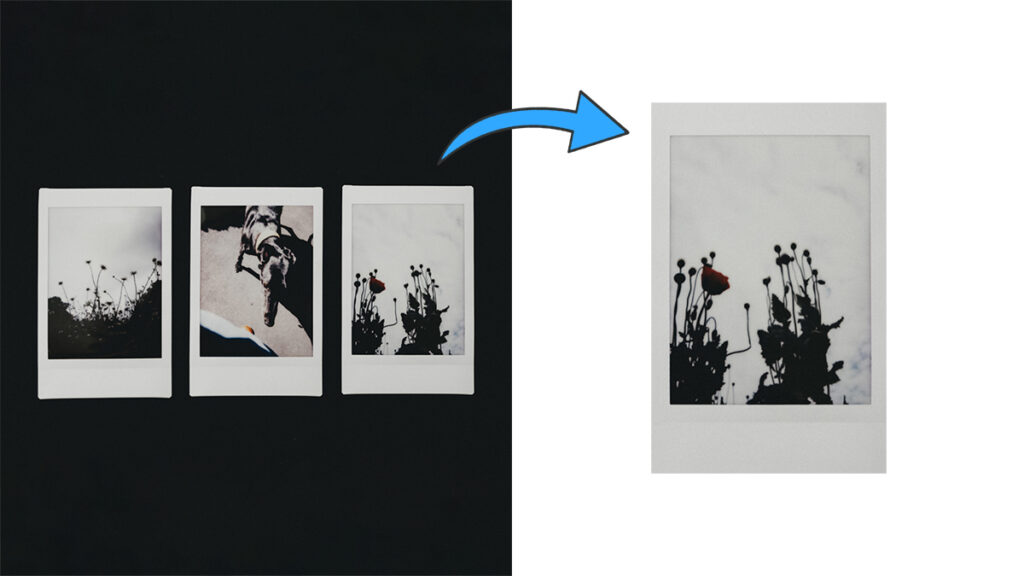
Wil je meer leren over bewerken in Adobe Photoshop? Bekijk dan ook mijn andere blogs of neem een kijkje op mijn YouTube kanaal.
Volg me ook op Facebook om op de hoogte te blijven van nieuwe blogs! Onderstaand vind je de YouTube video met (Engelstalige) instructies.
Photoshop
De basis
Fotobewerking
Creatief bewerken
Camera Raw
Neural Filters
Tekst effecten
Lightroom
De basis
Fotobewerking